Thủ Thuật
Hướng dẫn sao chép công thức và dữ liệu giữa các bảng Excel
Thường thì các bạn vẫn hay sao chép và dán bình thường với tổ hợp phím Ctrl + C và Ctrl + V cho từng dữ liệu. Nhưng nếu các bạn cần sao chép dữ liệu hay công thức sang nhiều ô khác nhau và không liền kề nhau thì việc làm này sẽ mất rất nhiều thời gian khi các bạn phải dán dữ liệu vào từng ô một.
Bài viết dưới đây hướng dẫn các bạn một thủ thuật giúp các bạn sao chép dữ liệu và công thức một cách nhanh chóng.
Bước 1: Đầu tiên các bạn cần sao chép dữ liệu từ ô chứa thông tin cần được sao chép bằng cách chọn ô cần sao chép và nhấn tổ hợp phím Ctrl + C.
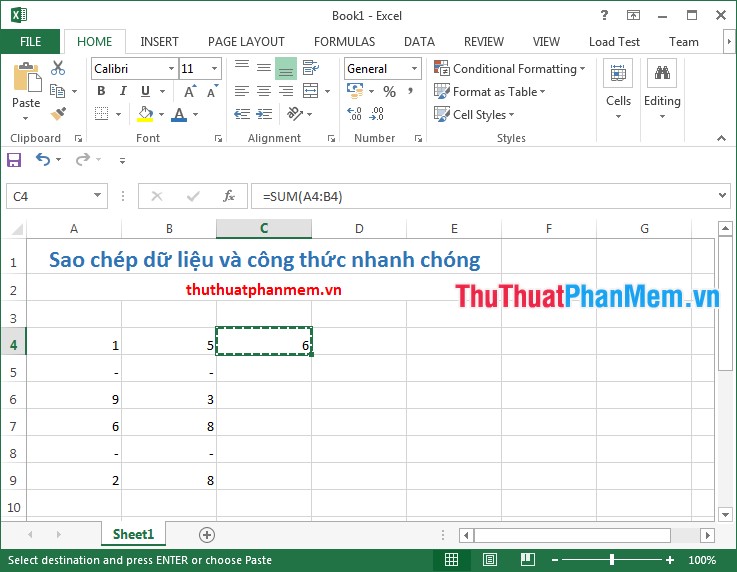
Bước 2: Giữ nguyên phím Ctrl và nhấn chuột trái vào các ô cần sao chép dữ liệu sang. Các ô các bạn chọn là bất kỳ, các bạn có thể chọn nhiều ô ở các vùng dữ liệu khác nhau trong một sheet.
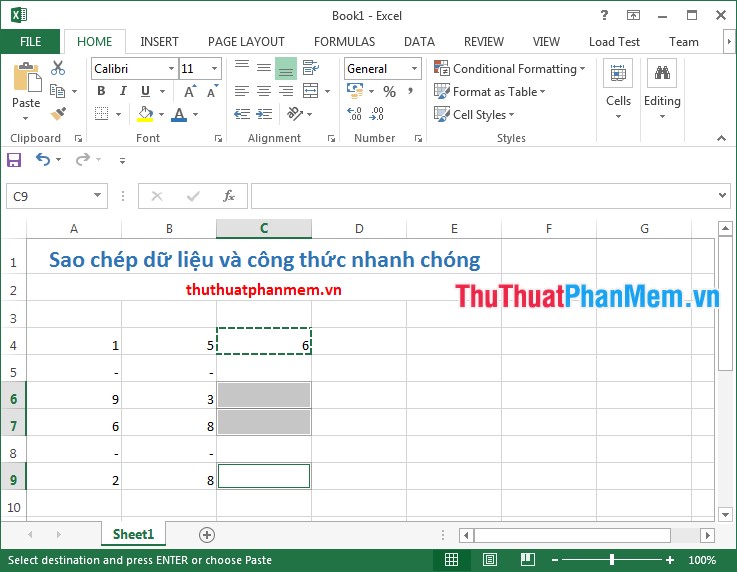
Bước 3: Sau khi đã chọn xong các ô dữ liệu cần được sao chép dữ liệu sang, các bạn nhấn tổ hợp phím Ctrl + V (hoặc các bạn thả phím Ctrl và nhấn Enter) dữ liệu sẽ tự động dán vào các ô mà bạn đã chọn.
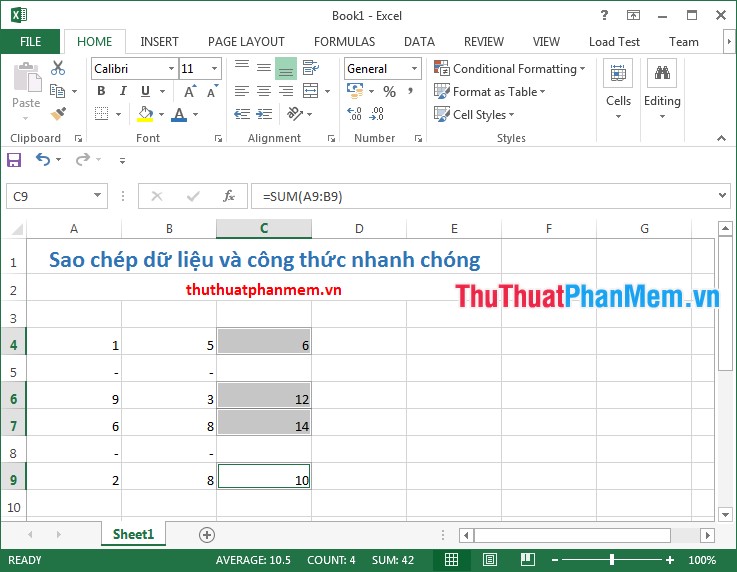
Các bạn cũng có thể sử dụng cách sao chép này để sao chép dữ liệu và công thức cho một loạt các ô liền kề nhưng không gần dữ liệu cần sao chép.
Đầu tiên các bạn dùng Ctrl + C để sao chép dữ liệu, sau đó giữ nguyên phím Ctrl và dùng chuột chọn một loạt ô mà các bạn cần sao chép dữ liệu sang. Sau đó thả phím Ctrl và nhấn Enter để dán dữ liệu và công thức.
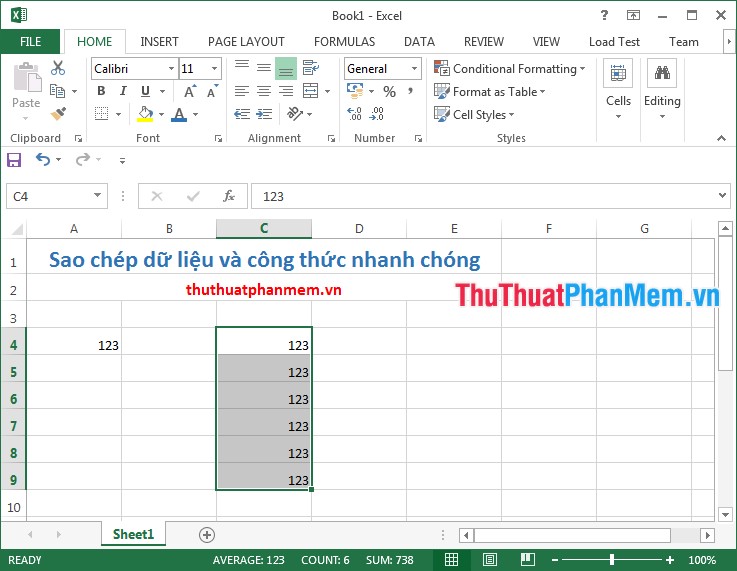
Như vậy với thủ thuật mà trong bài viết đã hướng dẫn thì các bạn có thể sao chép dữ liệu và công thức một cách nhanh chóng và hiệu quả.
Chúc các bạn thành công!
Nguồn tham khảo từ Internet
- VGA là gì? Một số loại VGA phổ biến hiện nay
- Cách tua nhanh Video trong Proshow Producer
- Theo đuổi đam mê tiếng anh là gì, cách học tiếng anh để theo đuổi đam mê it
- Các thì trong tiếng Anh cách sử dụng các thì trong Tiếng Anh
- Kaspersky Cleaner – Phần mềm dọn dẹp, xóa file rác, tối ưu hệ điều hành tốt nhất
Bài viết cùng chủ đề:
-
Cách viết căn bậc 2 trong Word
-
Cách đánh dấu tích trong Word
-
Cách thu hồi thư đã gửi, Recall mail trong Outlook
-
Cách đổi Inch sang cm trong Word 2016
-
Top 5 Phần mềm thiết kế nhà miễn phí tốt nhất hiện nay 2021
-
Cách chuyển Excel sang PDF, chuyển file Excel sang PDF nhanh chóng, giữ đúng định dạng
-
Cách cài chế độ truy bắt điểm trong CAD
-
Cách đánh số trang trong Word 2016
-
Những stt buông tay hay nhất
-
Cách chụp màn hình Zalo
-
Hướng dẫn cách đặt Tab trong Word
-
Cách chỉnh khoảng cách chuẩn giữa các chữ trong Word
-
Các cách tải nhạc về máy tính đơn giản, nhanh chóng
-
Xoay ngang 1 trang bất kỳ trong Word
-
Cách sửa lỗi chữ trong Word bị cách quãng, chữ bị cách xa trong Word
-
Cách thêm font chữ vào PowerPoint, cài font chữ đẹp cho PowerPoint
















